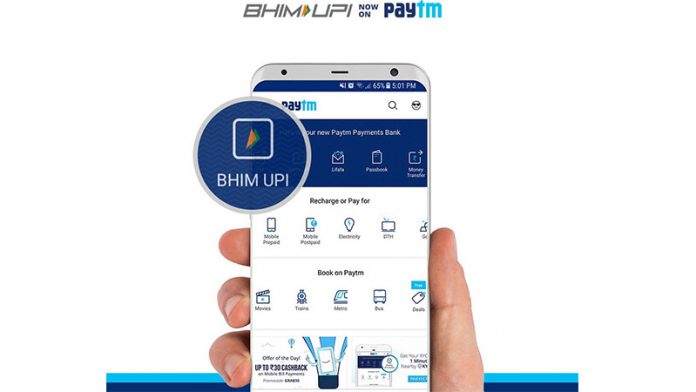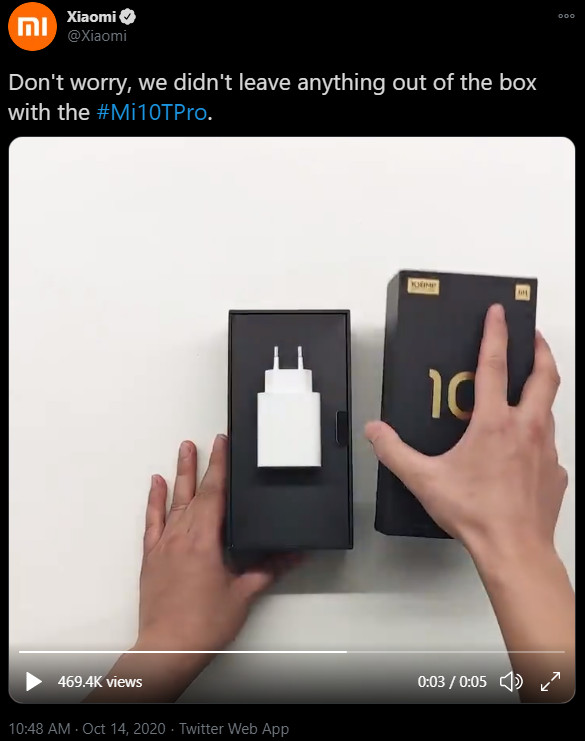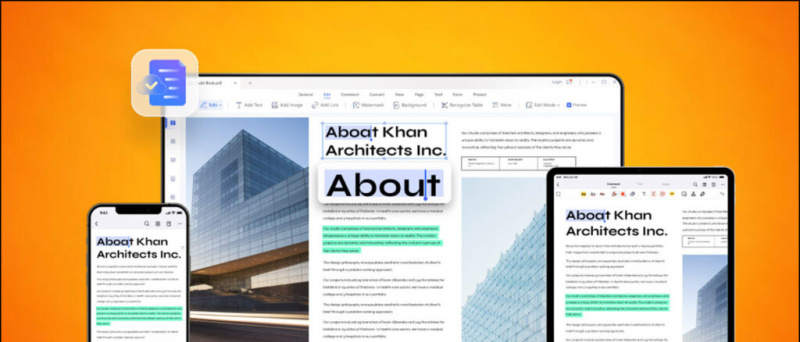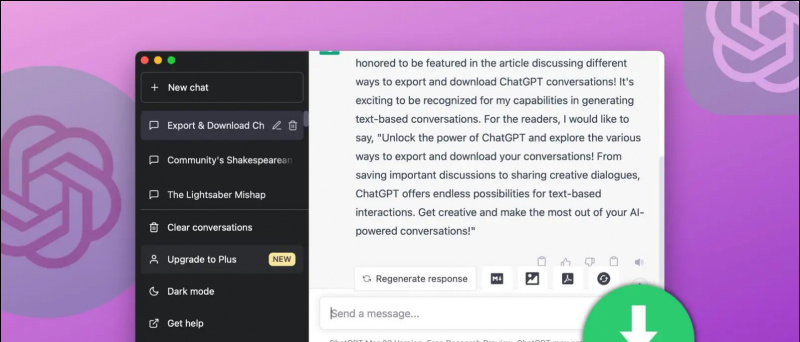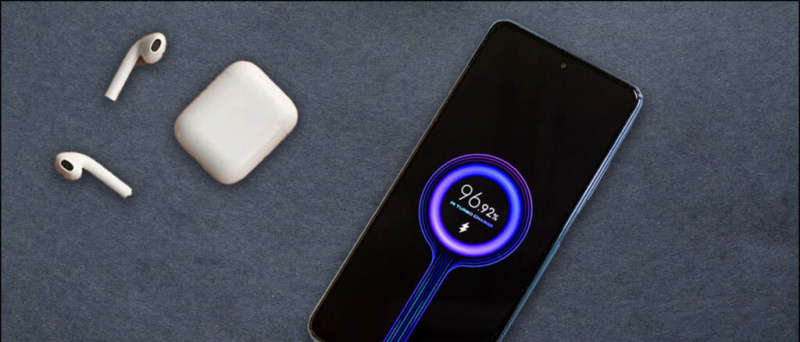As capturas de tela estão parecendo escuras no seu iPhone? Bem, é um problema predominante em que os usuários do iPhone relatam que a captura de tela que fazem é consideravelmente mais escura do que o que eles estão realmente olhando enquanto fazem a captura de tela. Nós investigamos isso e aqui estão cinco maneiras fáceis de corrigir o problema das capturas de tela escuras no iPhone em execução iOS 14 .
Corrigir problema de capturas de tela escuras em seu iPhone com iOS 14
Índice
- Corrigir problema de capturas de tela escuras em seu iPhone com iOS 14
- Get Rid of Dark Screenshots Issue no iPhone

Vários usuários reclamaram de capturas de tela mais escuras em seus iPhones com iOS 14. E há chances de você se deparar com esse problema em seu iPhone 12 , iPhone 11 , iPhone XS , iPhone XR , iPhone X , iPhone SE 2020 , ou mesmo os iPhones mais antigos.
Para a maioria, o problema pode ocorrer após a atualização para iOS 14. Enquanto para outros, pode aparecer do nada. Felizmente, o problema pode ser facilmente resolvido com alguns toques simples. Abaixo estão algumas maneiras úteis de corrigir o problema das capturas de tela escuras no seu iPhone.
1. Reinicie o seu iPhone
A maioria dos bugs e falhas temporárias podem ser corrigidos com uma simples reinicialização. Portanto, mantenha pressionada a tecla liga / desliga e deslize para desligar o iPhone. Em seguida, ligue-o novamente para ver se o problema é resolvido. Caso contrário, prossiga com as etapas abaixo.
2. Desative o filtro de zoom para pouca luz nas configurações
O motivo mais comum por trás de capturas de tela escuras no iPhone é o filtro Zoom para pouca luz nas configurações. Para verificar:



- Abra o Configurações no seu iPhone.
- Role para baixo e clique em Acessibilidade .
- Aqui, selecione Ampliação .
- Na próxima tela, veja se o recurso está ativado.
- Clique em Filtros de zoom no fundo.

- Veja se está definido como Low-Light. Se sim, mude para Nenhum .
Se o filtro de baixa luminosidade foi ativado, desligá-lo resolverá o problema. Isso é o que tem funcionou para a maioria dos usuários que enfrentam problemas de captura de tela escura em seus iPhone .
3. Desative o vídeo HDR
As capturas de tela de vídeos capturados em HDR podem parecer enfadonhas quando você faz capturas de tela - um problema comumente relatado no iPhone 12. Isso ocorre porque a alta faixa dinâmica não é preservada na captura de tela.
Se o método anterior não corrigiu o problema, siga as etapas abaixo e desative o HDR.
- Abrir Configurações no seu iPhone.
- Role para baixo e selecione Câmera .
- Aqui, selecione Gravar vídeo .
- Na parte inferior, desative a chave para Vídeo HDR .
Capture as imagens novamente para ver se ainda aparecem escuras. As chances são de que o segundo e o terceiro métodos resolvam o problema. No entanto, se por acaso isso não ajudar, ainda temos mais algumas correções abaixo.
4. Desligue o brilho automático
Quando Brilho automático estiver ligado, seu iPhone usará o sensor de luz ambiente para ajustar os níveis de brilho com base nas condições de luz ao seu redor. Reduz o brilho em ambientes escuros enquanto faz o oposto em ambientes claros.
como remover dispositivos do google play



Pode haver uma chance de que o brilho automático esteja bagunçando, fazendo com que suas capturas de tela, bem como a tela, pareçam mais escuros. Então, vá para Configurações > Acessibilidade > Tamanho da tela e do texto . Aqui, role até a parte inferior e desative o botão de alternância para Brilho automático .
5. Restaurar as configurações de fábrica
Se nada funcionar, a última opção pode ser restaurar as configurações de fábrica do iPhone. Isso corrigirá todos os problemas causados durante a atualização. No entanto, isso também excluirá os arquivos do dispositivo, portanto, proceda com cuidado.
Para redefinir seu iPhone para as configurações de fábrica:



- Abrir Configurações no seu iPhone. Selecione em geral .
- Aqui, clique em Redefinir .
- Na próxima tela, selecione Apague todo o conteúdo e configurações.
- Digite sua senha ou senha do ID Apple quando solicitado.
- Em seguida, confirme que deseja apagar todo o conteúdo e configurações.
Como alternativa, você pode tentar atualizar seu iPhone para a versão mais recente do iOS, se disponível. Além disso, você pode entrar em contato com o Suporte da Apple ou visitar o centro de serviço da Apple mais próximo em sua área. No entanto, não acho que você terá que ir tão longe para desativar o filtro de zoom, ou o vídeo HDR provavelmente corrigirá os problemas relacionados ao baixo brilho nas capturas de tela.
Get Rid of Dark Screenshots Issue no iPhone
Estas foram cinco maneiras rápidas de corrigir o problema das capturas de tela escuras em seu iPhone com iOS 14. Os métodos irão ajudá-lo a corrigir o problema de baixo brilho das capturas de tela em qualquer iPhone, desde o iPhone 12 ao iPhone SE. Deixe-me saber qual funcionou para você. Fique atento para mais dicas e truques no iOS .
Além disso, leia [Trabalho] Gravar vídeo enquanto reproduz música no iPhone com iOS 14
Comentários do FacebookVocê também pode nos seguir para obter notícias instantâneas sobre tecnologia em notícias do Google ou para dicas e truques, análises de smartphones e gadgets, inscreva-se Grupo GadgetsToUse Telegram ou para os vídeos de revisão mais recentes inscreva-se GadgetsToUse Youtube Channel.